Οι ψηφιακές φωτογραφίες έχουν εξελιχθεί εδώ και πολλά χρόνια και οι νέες κάμερες στο iPhone και iPad Pro κάνετε μια υπέροχη δουλειά για να τραβήξετε μερικές από τις καλύτερες φωτογραφίες. Ένα από τα προβλήματα είναι ότι ορισμένες από αυτές τις ψηφιακές φωτογραφίες μπορεί να είναι τεράστιες σε μέγεθος και πιθανότατα να πνίξουν το εύρος ζώνης του email σας όταν τις στέλνετε μέσω της αλληλογραφίας σας.
Εάν δεν σκοπεύετε να στείλετε αυτές τις φωτογραφίες και τα αρχεία για την τελευταία σας έκθεση στο Παρίσι, μπορείτε πάντα να αντέξετε οικονομικά να στείλετε ένα πρωτότυπο λιγότερο από πλήρους ανάλυσης ως συνημμένο στο Εφαρμογή αλληλογραφίας.
Απλώς σκεφτείτε το άτομο που το λαμβάνει από την άλλη πλευρά. Αν κατέβαζε αυτή τη χαριτωμένη φωτογραφία γάτας με γιγάντιες διαστάσεις στο iPhone του χρησιμοποιώντας μια αργή σύνδεση στο Διαδίκτυο, αυτό σίγουρα θα το έκανε λίγο απογοητευτικό! Επιπλέον, επιλέγοντας να αποθηκεύσετε τη φωτογραφία στο iPhone του/της, θα καταναλωθεί και στον πολύτιμο αποθηκευτικό χώρο στη συσκευή, εκτός εάν την αποθηκεύσουν στο iCloud ή επιλέξουν να τη διαγράψουν.
Εφόσον ήμουν πρόσφατα στην πλευρά λήψης ενός από αυτά τα μηνύματα ηλεκτρονικού ταχυδρομείου, σκέφτηκα ότι έπρεπε να μοιραστώ μια απλή συμβουλή μαζί σας.
Η Apple παρέχει έναν πραγματικά εύκολο τρόπο για να συρρικνώσετε αυτά τα αρχεία πολυμέσων ενώ τα επισυνάπτετε στα email σας. Επισυνάψτε τα αρχεία σας στο πρόχειρο μήνυμα email και, στη συνέχεια, χρησιμοποιήστε το αναπτυσσόμενο βέλος στα δεξιά του email σας για να επιλέξετε μικρότερο μέγεθος εικόνας.
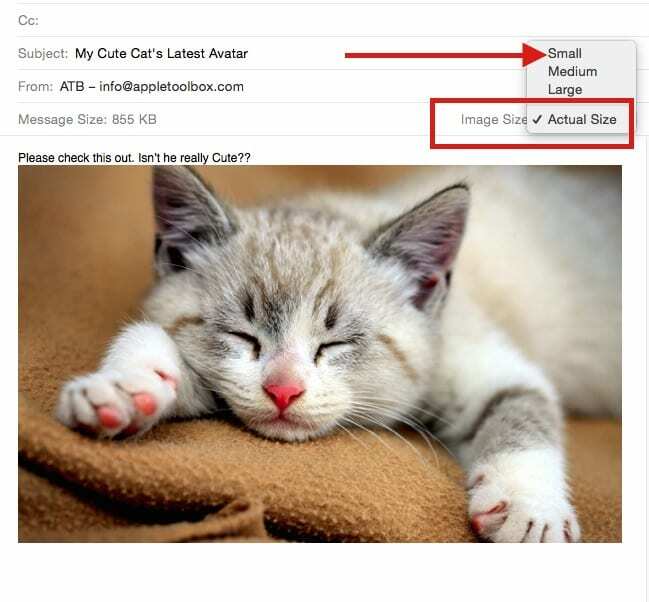
Και τι θα γινόταν αν θέλετε πραγματικά κάθε μουστάκι του Mr Whisker να ξεχωρίζει με την καλύτερη ανάλυση; Με το iOS 9.2 και νεότερες εκδόσεις, η Apple σας παρέχει μια ωραία δυνατότητα που ονομάζεται Απόθεση αλληλογραφίας.
Εάν θέλετε να επισυνάψετε αρχεία που είναι πολύ μεγάλα για να τα στείλετε σε email, μπορείτε να χρησιμοποιήσετε το Mail Drop. Σας επιτρέπει να ανεβάσετε συνημμένα έως 5 GB και να στείλετε έναν σύνδεσμο ή μια προεπισκόπηση στους παραλήπτες σας. Μπορείτε να στείλετε αυτά τα συνημμένα από το iCloud.com ή από την εφαρμογή Mail στη συσκευή σας iOS (iOS 9.2 ή νεότερη έκδοση) ή Mac (OS X έκδοση 10.11 ή νεότερη έκδοση).
Οι παραλήπτες μπορούν να κατεβάσουν τα συνημμένα του Mr. Whisker για 30 ημέρες μετά την αποστολή τους.
-
Κατά τη σύνταξη ενός νέου μηνύματος email, κάντε κλικ στο κουμπί Επισύναψη
 στο επάνω μέρος του παραθύρου μηνύματος. Σε iPhone ή iPad, απλώς πατήστε στο παράθυρο μηνύματος και επιλέξτε «Εισαγωγή φωτογραφίας ή βίντεο». Εάν η φωτογραφία ή το βίντεό σας είναι αποθηκευμένο στο μονάδα δίσκου icloud, μπορείτε να επιλέξετε "συνημμένο" όπως φαίνεται στις παρακάτω εικόνες.
στο επάνω μέρος του παραθύρου μηνύματος. Σε iPhone ή iPad, απλώς πατήστε στο παράθυρο μηνύματος και επιλέξτε «Εισαγωγή φωτογραφίας ή βίντεο». Εάν η φωτογραφία ή το βίντεό σας είναι αποθηκευμένο στο μονάδα δίσκου icloud, μπορείτε να επιλέξετε "συνημμένο" όπως φαίνεται στις παρακάτω εικόνες.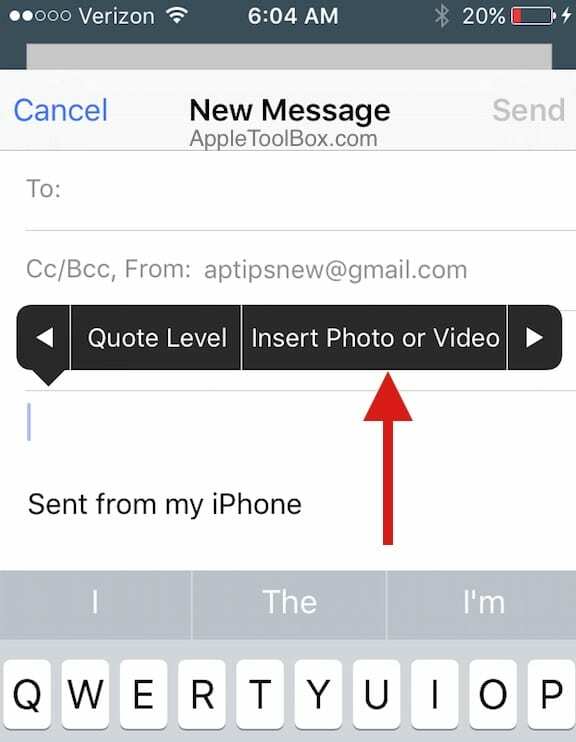 Ή
Ή
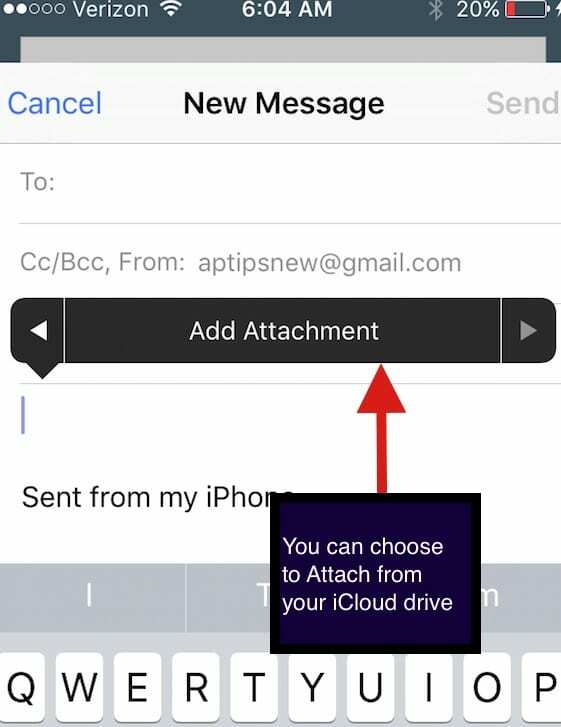
Επιλέξτε τα αρχεία που θέλετε να επισυνάψετε και, στη συνέχεια, κάντε κλικ στο κουμπί Επιλογή για να ξεκινήσετε τη μεταφόρτωση των αρχείων.
Εάν τα συνημμένα σας είναι πολύ μεγάλα για να σταλούν σε email, Το iCloud Mail ρωτά εάν θέλετε να παραδώσετε τα συνημμένα χρησιμοποιώντας το Mail Drop. Εάν συμφωνείτε, το Mail Drop ανεβάζει τα συνημμένα στο iCloud. Οταν ο παραλήπτης λαμβάνει το email, μπορεί να επιλέξει να κατεβάσει τη φωτογραφία που είναι διαθέσιμη μέσω ενός συνδέσμου.
Ελπίζουμε να αποθηκεύσετε τη φωτογραφία αυτής της χαριτωμένης γάτας ως υπενθύμιση για αυτήν την συμβουλή. Αυτή είναι μια νέα δυνατότητα που έγινε διαθέσιμη με το iOS 9.2. Επωφεληθείτε από τη δωρεάν μονάδα icloud και χρησιμοποιήστε αυτήν τη δυνατότητα για μια περιστροφή και πείτε μας τις σκέψεις σας.
Επιπλέον, είναι στα μισά της εβδομάδας, οπότε ελπίζουμε ότι ο κύριος Whisker θα σας φτιάξει τη διάθεση.
Μη διστάσετε να μοιραστείτε μερικές από τις αγαπημένες σας συμβουλές όσον αφορά την αποστολή μεγάλων συνημμένων μέσω email στους φίλους ή την οικογένειά σας.

Με εμμονή με την τεχνολογία από την πρώιμη άφιξη του A/UX στην Apple, ο Sudz (SK) είναι υπεύθυνος για τη διεύθυνση σύνταξης του AppleToolBox. Βρίσκεται έξω από το Λος Άντζελες, Καλιφόρνια.
Η Sudz ειδικεύεται στην κάλυψη όλων των πραγμάτων για το macOS, έχοντας αναθεωρήσει δεκάδες εξελίξεις στο OS X και στο macOS όλα αυτά τα χρόνια.
Σε μια προηγούμενη ζωή, ο Sudz εργάστηκε βοηθώντας εταιρείες του Fortune 100 με τις φιλοδοξίες τους για την τεχνολογία και τον επιχειρηματικό μετασχηματισμό.